[ad_1]
曾经想通过网络共享您的文件或项目,但不知道该怎么做? 不用担心! 这是一个简单的实用程序,名为 “服务” 通过网络即时共享您的文件。 Serve 实用程序将立即在 Linux 中设置静态文件服务器,并允许您通过局域网提供文件。 无论其操作系统如何,您都可以从任何设备访问文件。 您只需要一个网络浏览器。 此实用程序还可用于为静态网站提供服务。 它以前称为“列表”和“微列表”,但现在名称已更改为“服务”,这更适合此实用程序的目的。
内容
使用设置静态文件服务器 在 Linux 中服务
要安装“serve”,您需要先安装 NodeJS 和 NPM。 请参考以下链接在您的 Linux 机器中安装 NodeJS 和 NPM。
- 如何在 Linux 上安装 NodeJS
安装 NodeJS 和 NPM 后,运行以下命令安装“serve”。
$ npm install -g serve
完毕! 现在是提供文件或文件夹的时候了。
使用“服务”的典型语法是:
$ serve [options] <path-to-files-or-folders>
提供特定文件或文件夹
例如,让我们分享 文件 目录。 为此,请运行:
$ serve Documents/
示例输出为:
在 Linux 中使用 Serve 共享文件和文件夹
正如您在上面的屏幕截图中看到的,给定目录的内容已通过两个 URL 通过网络提供。
要从本地系统本身访问内容,您只需打开 Web 浏览器并导航到 https://localhost:5000/ 网址。
通过网络浏览器访问文件和文件夹
Serve 实用程序以简单的布局显示给定目录的内容。 您可以下载(右键单击文件并选择“Save 链接为..”)或仅在浏览器中查看它们。
如果要在浏览器中自动打开本地地址,请使用 -这 旗帜。
$ serve -o Documents/
运行上述命令后,Serve 实用程序将自动打开您的 Web 浏览器并显示共享项目的内容。
同样,要通过网络从远程系统访问共享目录,请键入 https://192.168.43.192:5000 在浏览器的地址栏中。 将 192.168.43.192 替换为您系统的 IP。
通过不同的端口提供内容
正如您可能注意到的,服务实用程序使用端口 5000 默认情况下。 因此,请确保您的防火墙或路由器允许端口 5000。 如果由于某种原因被阻止,您可以使用不同的端口提供内容 -p 旗帜。
$ serve -p 1234 Documents/
上面的命令将通过端口提供 Documents 目录的内容 1234.
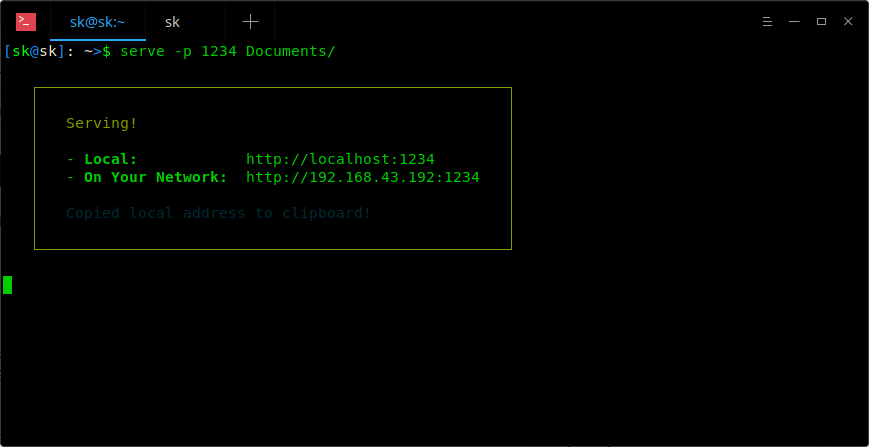
通过不同的端口提供文件内容
要提供文件而不是文件夹,只需提供其完整路径,如下所示。
$ serve Documents/Papers/notes.txt
网络上的任何用户只要知道路径,就可以访问共享目录的内容。
服务整个 $HOME 目录
打开终端并输入:
$ serve
这将通过网络共享整个 $HOME 目录的内容。
要停止共享,请按 CTRL+C.
排除文件或文件夹
您可能不想共享所有文件或目录,而只想共享目录中的一些文件或目录。 您可以通过使用排除文件或目录来做到这一点 -一世 旗帜。
$ serve -i Downloads/
上面的命令将服务于整个文件系统,除了 下载 目录。
仅在本地主机上提供内容
有时,您只想在本地系统本身上提供内容,而不是在整个网络上提供内容。 为此,请使用 -l 标志如下图:
$ serve -l Documents/
该命令将服务于 文件 仅在本地主机上的目录。
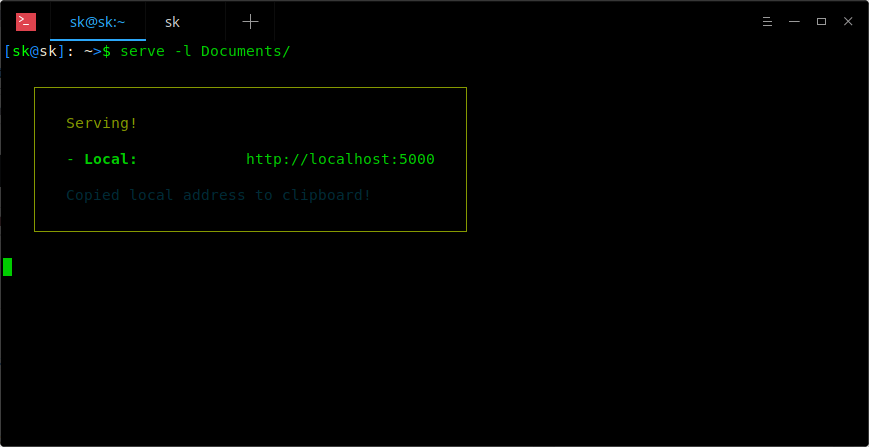
仅在本地主机上提供内容
当您在共享服务器上工作时,这可能很有用。 系统中的所有用户都可以访问共享,但不能访问远程用户。
通过 SSL 提供内容
由于我们通过本地网络提供内容,我们不需要使用 SSL。 但是,Serve 实用程序能够使用 SSL 共享内容 –ssl 旗帜。
$ serve --ssl Documents/
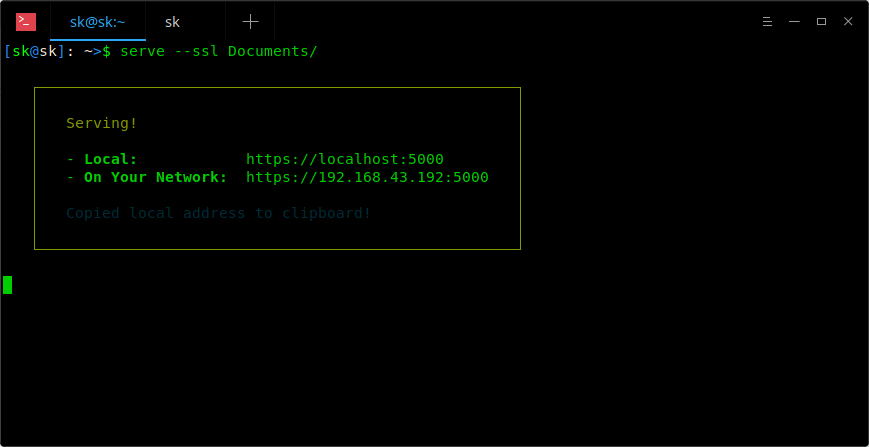
通过 SSL 提供内容
要通过网络浏览器访问共享,请使用“https://localhost:5000”或“https://ip:5000”。
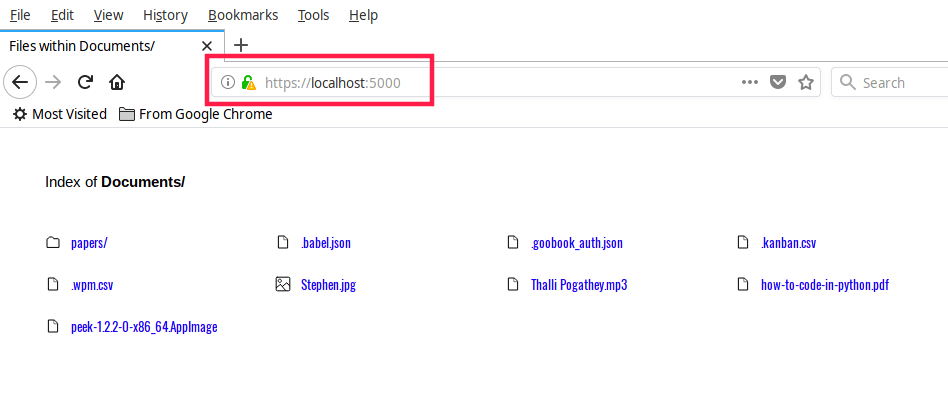
通过网络浏览器安全地访问文件和文件夹
通过身份验证提供内容
在上述所有示例中,我们提供的内容都没有经过任何身份验证。 因此,网络上的任何人都可以访问它们而无需任何身份验证。 您可能会觉得应该使用用户名和密码访问某些内容。
为此,请使用:
$ SERVE_USER=ostechnix SERVE_PASSWORD=123456 serve --auth
现在用户需要输入用户名(即 ostechnix 在我们的例子中)和密码(123456)来访问共享。
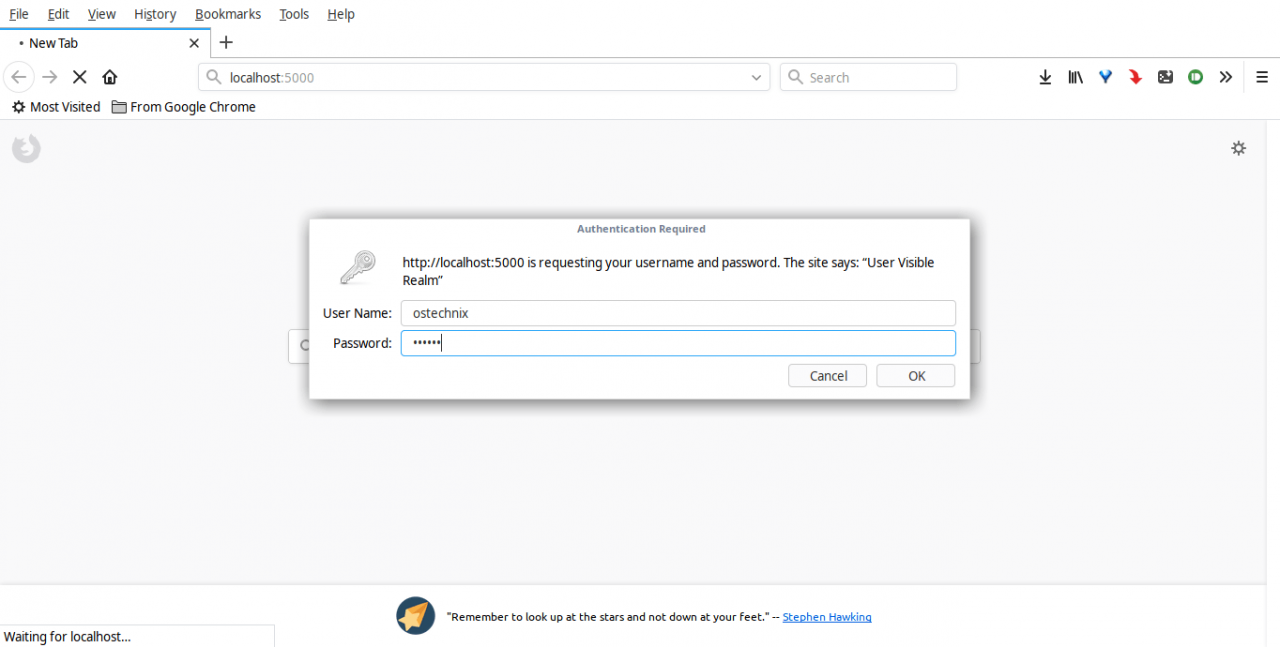
通过身份验证提供内容
Serve 实用程序还有一些其他功能,例如禁用 Gzip 压缩,设置 * CORS 标头以允许来自任何来源的请求,防止将地址自动复制到剪贴板等。您可以通过运行以下命令阅读完整的帮助部分:
$ serve help
资源:
- 服务 GitHub 存储库
相关阅读:
- 如何使用 simpleHTTPserver 设置基本文件服务器
- 如何在 Linux 中通过 HTTP 快速提供文件和文件夹
- Localtunnel – 使您的本地服务器可在线访问
CLI文件服务器文件共享LinuxNodejsNpmServe
[ad_2]